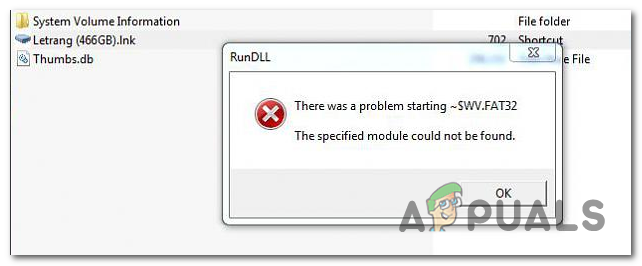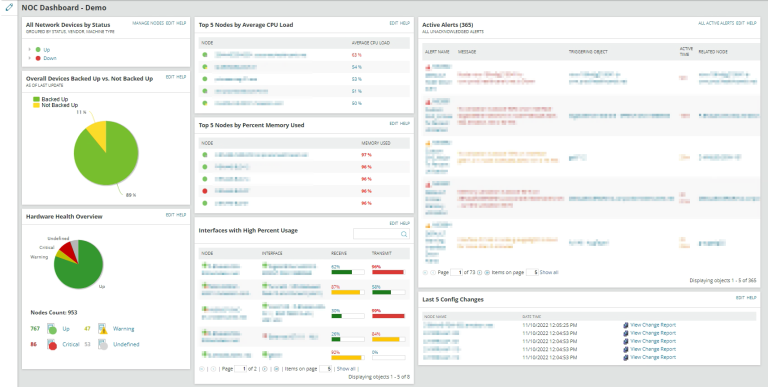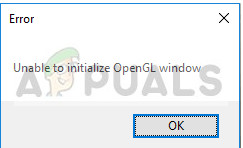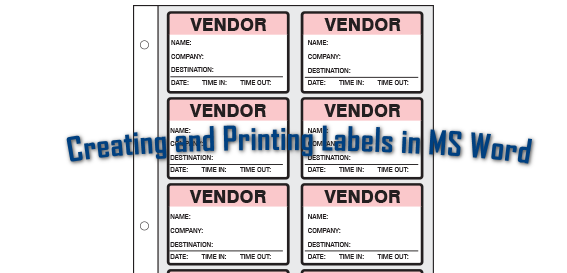Fix: Eine Konfigurationsänderung wurde angefordert, um das TPM dieses Computers zu löschen
Benutzer erhalten die Fehlermeldung “Eine Konfigurationsänderung wurde angefordert, um das TPM dieses Computers zu löschen”, wenn sie ihren Computer zurücksetzen. Dieser Fehler tritt normalerweise auf gebrauchten Computern im Vergleich zu neuen auf. TPM (Trusted Platform Module) ist ein spezialisierter Chip auf Ihrem Computer, auf dem die für Ihren Computer spezifischen RSA-Verschlüsselungschips zur Hardwareauthentifizierung gespeichert sind.
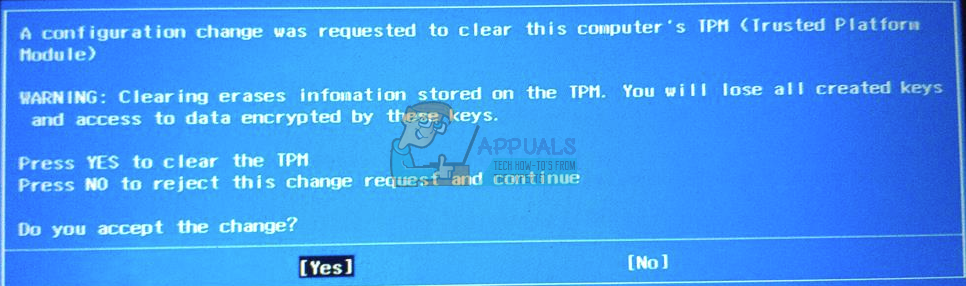
TPM ist auf der Hauptplatine eines Computers installiert und kommuniziert über einen Hardware-Bus mit dem Rest des Systems.
Was sind die Mechanismen der Hardwareauthentifizierung?
Jeder TPM-Chip verfügt über ein spezielles RSA-Schlüsselpaar, das als Endorsement Key bezeichnet wird. Dieses Paar wird im Chip verwaltet und kann von der Software nicht aufgerufen werden. Ein SRK (Storage Rook Key) wird gebildet, wenn ein Administrator den Computer in Besitz nimmt. Dieses Schlüsselpaar wird vom TPM basierend auf dem Endorsement-Schlüssel und dem besitzerspezifischen Kennwort generiert.
Es gibt auch einen zweiten Schlüssel namens Attestation Key (AK), der das Gerät vor nicht autorisierten Firmware-Installationen und Softwaremodifikationen schützt, indem kritische Abschnitte von Software und Firmware gehasht werden, bevor sie ausgeführt werden.
Ich bin mit der Fehlermeldung fest. Was soll ich machen?
Im Allgemeinen bleibt die Fehlermeldung “Eine Konfigurationsänderung wurde angefordert, um das TPM dieses Computers zu löschen” hängen. Sie können weder über die Tastatur noch über das Standard-Trackpad auf Ja oder Nein klicken. Dies liegt daran, dass Ihr System aufgrund der Fehlermeldung nicht die erforderlichen Treiber für die Eingabegeräte laden kann und Sie sie daher nicht zur Auswahl der Optionen verwenden können.
Es ist sicher, auf Ja zu klicken, um die Fehlermeldung zu erhalten, wenn Sie den Computer tatsächlich zurücksetzen und keinen Zugriff auf die auf dem Laufwerk vorhandenen Daten wünschen.
Lösung 1: Drücken Sie F12
Es gab viele Berichte, die darauf hinwiesen, dass das Drücken der ESC-Taste nicht so gut funktionierte wie alle Pfeil- und Touchpad-Tasten. Der Bildschirm zeigte immer wieder denselben Bildschirm in einer Schleife an. Versuchen Sie in diesem Fall, die Taste „F12“ oben auf der Tastatur zu drücken. Dies wird Berichten zufolge Ihr System aus dem Status bringen und so tun, als hätten Sie auf die Schaltfläche “Ja” geklickt. Der Laptop setzt den Reset fort und ist wieder normal.
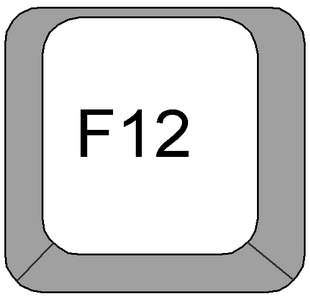
Lösung 2: Anschließen der USB-Tastatur / Maus
Eine andere Lösung, die für viele Benutzer funktionierte, war die Verwendung einer USB-Tastatur / -Maus, um die betreffenden Optionen auszuwählen. Aber es gibt einen Haken; Wenn Sie die Tastatur anschließen, während der blaue Bildschirm angezeigt wird, erkennt der Computer die Tastatur nicht und Sie können keine der Optionen auswählen.

Schließen Sie Ihren Computer, schließen Sie die Tastatur an, während der Computer ausgeschaltet ist, und schalten Sie den Computer wieder ein. Ihr System startet höchstwahrscheinlich über den blauen Bildschirm. Verwenden Sie nun die Tastatur, um die Optionen auszuwählen, und Sie können loslegen.
Sie können diese Methode auch ausprobieren, wenn Sie einen PC besitzen. Trennen und verbinden Sie die Tastatur wie zuvor beschrieben.
Lösung 3: Verwenden der Lauter-Taste
Was ist, wenn Sie einen Touch-Laptop (Surface Pro) haben und keinen Zugriff auf den Touchscreen haben, wenn die Fehlermeldung angezeigt wird? Berichten zufolge ignoriert das Gerät alle Eingaben, die Sie vornehmen, wenn Sie aufgefordert werden, eine Auswahl zu treffen.
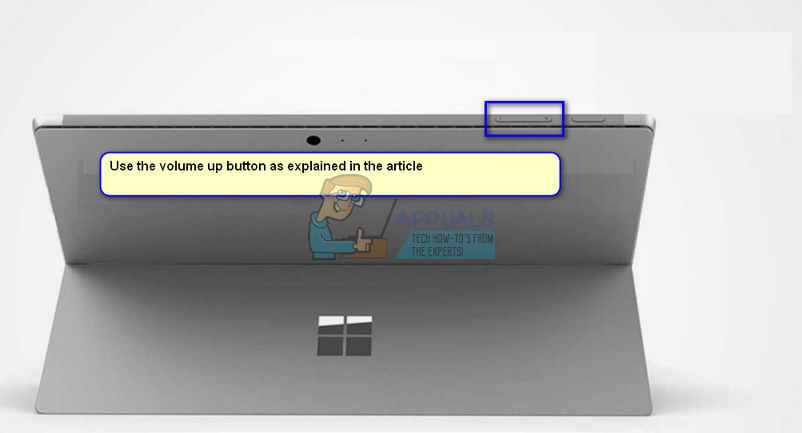
Die Problemumgehung für diese Fehlermeldung, wenn Sie ein Touch-Gerät haben, besteht darin, mithilfe der Auf- / Ab-Tasten für die physische Lautstärke eine Auswahl zu treffen. Die Lautstärketasten sind dauerhaft in Ihr Gerät eingebettet und Teil der Hardware. Aus diesem Grund funktionieren sie anstelle der angeschlossenen Tastatur oder Berührung (da zum Laden Treiber vom Betriebssystem erforderlich sind).